TopoShaper是一个专业的SketchUp地形轮廓插件。TopoShaper将SketchUp的处理能力优化到地形,更方便用户进行3d绘图。需要的话请下载。
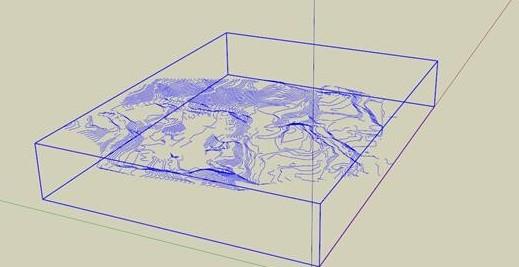
软件特色
1.对于没有高程的等高线,TopoShaper还提供了高程编辑器来指定等高线的高程。
2.最终生成的地形模型还可以同时生成裙底和2D的等高线图。
3.它主要以等高线和点云两种方式生成地形。
4.选择等高线模式时,可以在插件内优化等高线,包括自动断开的小存储口,手动断开可以自动优化线型,3D 地形可以即时预览,可以自由调整单元网格大小,控制最终生成的精度地形。
功能介绍
1.Toposhaper彻底解决了上述问题。它主要以等高线和点云两种方式生成地形。
2.选择等高线模式时,可以在插件内优化等高线,包括自动断开的小存储口,手动断开可以自动优化线型,3D 地形可以即时预览,可以自由调整单元网格大小,控制最终生成的精度地形。
3.对于没有高程的等高线,TopoShaper还提供了高程编辑器来指定等高线的高程。
4.最终生成的地形模型还可以同时生成裙底和2D的等高线图。
安装方法
1)下载并打开压缩包。
2)选择(按Ctrl A)
3)提取sketchup插件目录
4)单击“是”,覆盖所有现有文件(如果有)的SU插件目录必须在Windows上:
施用方式
预处理
首先对Z轴标高的CAD等高线进行清理,导入sketchup。
1.带高度的导入轮廓集的集组。

2.选择组,点击生成地形工具图标,将自动计算等高线之间的数据关系。
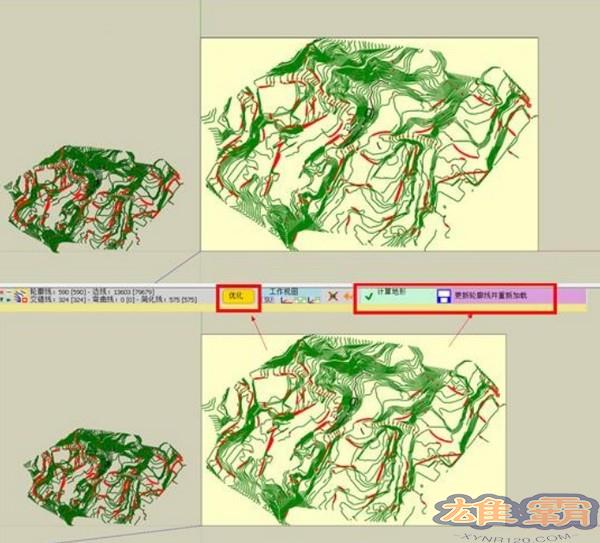
3.图中会生成一个俯视图,所有等高线会变成绿色交替状态,并添加一个浅色背景进行衬托。
4.图中的红色状态区域都是断开线路之间的自动修复连接。插件fredo 6设计的toposhaper会在合理的范围内对导入的轮廓曲率和断点进行优化修复,状态栏也会有相关提示。
观察模式

1.这里可以采用四种观察模式。
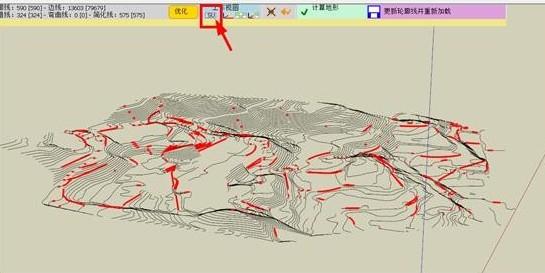
2.从左到右,首先从sketchup的法线视角分别观察原始的空间轮廓和恢复的红色状态区域。

3.优先显示插件生成的3D显示,同时显示修复后的红色状态区。

4.以类似展平等高线的俯视显示方式同时显示修复后的红色状态区域。

5.最右边也是最后一个显示模式是在当前sketchup界面中3-4个模式一起显示。
生成地形

1.在等高线编辑模式下,将光标移动到红色区域的修复线,系统会提示是否修复断线。点击后会变成虚线,表示不会修复。
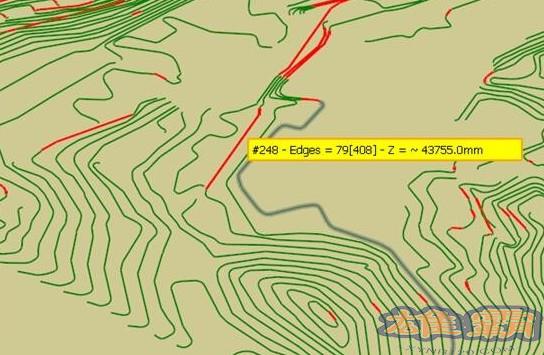
2.当光标移动到原始轮廓线时,将显示轮廓线的长度和高度信息。
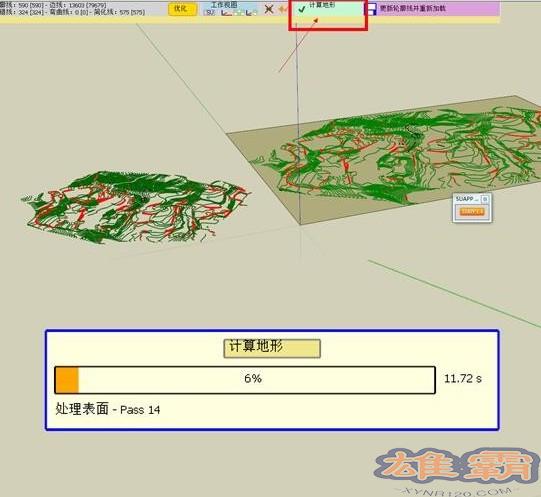
3.点击calculate 地形状态栏按钮,计算过程中会有一段等待。

4.计算完成后,生成包括虚拟基座的虚拟地形。基座的底部基于SU世界轴的XY平面。
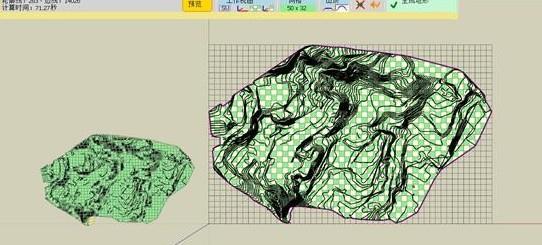
5.在俯视模式下显示时,会看到虚线网格覆盖整个山体,实体模型左侧是参考平面模式视图,右侧是放大视图。
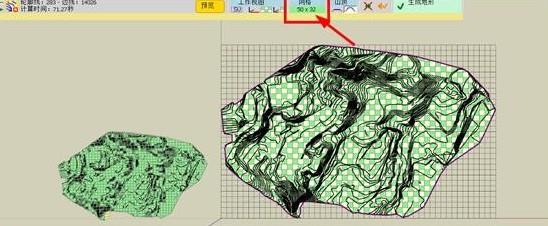
6.注意网格面积默认会根据地形的大小来判断,这里生成的山体表面的UV阶数为50×32。

7.点击网格按钮进入生成山体UV面的编辑模式(this 插件用XY计算UV数)。默认的UV锁定比率也可以关闭。锁定红色按钮并输入所需的UV订单。但是,UV阶数越大,生成的山体表面数量就会越多,这就给编辑生成的山体带来了不便。根据爬坡线的最远值,UV的范围受到限制。设置完成后点击右下角。

8.此处将其改为20×32,将生成地形表面UV量和分布大小。可以看到对比结果很明显每个UV面都变得很大,以至于以后生成的3D 地形面会很低。当然问题是曲面的曲率和细节自然会减少。
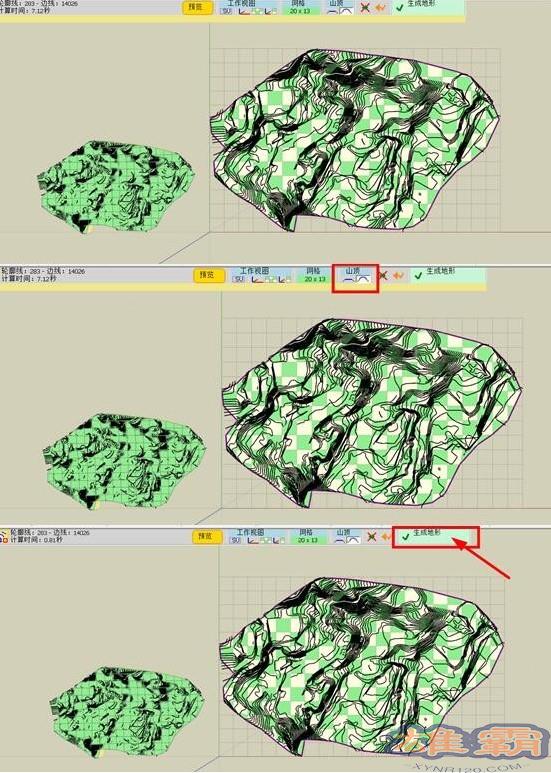
9.这个功能可以对生成的山峰的峰区进行拉平或平滑。
10.单击生成地形按钮。

11.可以生成三维山体模型,还附带了底座的sketchup模型。
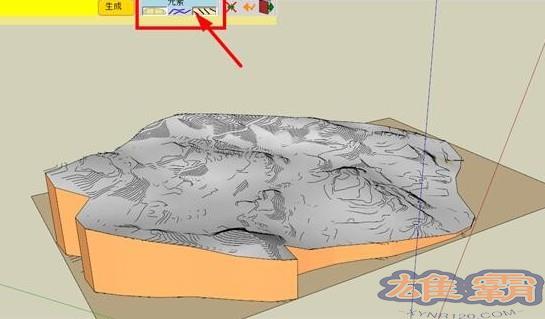
12.最终生成状态区有三种模式:从左到右分别是生成基础模型取消原轮廓线轮廓和生成展平的轮廓平面集。可以同等选择三个选项,也可以选择一个选项。
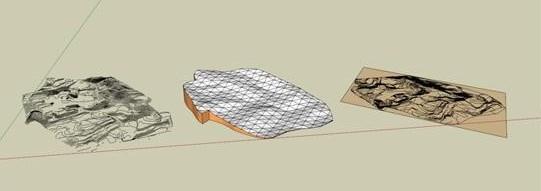
13日,最终结果显示
TopoShaper(SketchUp地形轮廓插件)相关下载
- 查看详情益图WordPress图片外链插件简体2024-05-19
- 查看详情GifGun(快速输出GIF动图格式AE插件)简体2024-05-13
- 查看详情Astute Graphics全系列插件简体2024-05-12
- 查看详情Text Animator(AE文字动画脚本)简体2024-05-11
- 查看详情ScaleUP(视频放大无损AE插件)简体2024-05-10
- 查看详情 益图WordPress图片外链插件 简体 2024-05-19
- 查看详情 GifGun(快速输出GIF动图格式AE插件 英文 2024-05-13
- 查看详情 Astute Graphics全系列插件 简体 2024-05-12
- 查看详情 Text Animator(AE文字动画脚本) 英文 2024-05-11
- 查看详情 ScaleUP(视频放大无损AE插件) 简体 2024-05-10
- 查看详情 Pitchwheel(音效插件) 简体 2024-05-22
- 查看详情 Flicker Free(AE视频去闪烁插件) 简体 2024-05-22
- 查看详情 Koppt(PPT插件) 简体 2024-05-22
















